다이나믹 쇼케이스 애즈(DSA)를 생성하는 방법
이 문서는 다이나믹 쇼케이스 애즈(DSA)를 생성하는 단계를 설명합니다.
참고: 2023년 4월 3일부터 당사는 더 이상 다이나믹 쇼케이스 애즈(DSA) 생성, 복제 및 편집을 허용하지 않습니다.
참고: 다이나믹 쇼케이스 애즈(DSA)의 핵심 기능 및 이점은 제품 판매 목표의 동영상 쇼핑 광고로 통합되었습니다. 또한 마케팅 캠페인의 성공을 지원하기 위해 새로운 최적화 기능과 형식이 도입되었습니다. 동영상 쇼핑 광고에 대한 자세한 정보는 동영상 쇼핑 광고 생성 방법(카탈로그용)을 참조하세요.
다이나믹 쇼케이스 애즈(DSA)의 생성은 크게 5단계로 이루어집니다.
TikTok 광고 관리자에서 카탈로그를 생성합니다.
카탈로그에 제품을 업로드합니다.
카탈로그의 제품에 대한 동영상을 생성합니다.
카탈로그와 측정 파트너 또는 TikTok 픽셀 간에 이벤트를 통합합니다.
카탈로그의 제품을 사용한 캠페인을 게시합니다.
시작하려면 각 단계를 보여주는 이 동영상을 시청하세요.
1단계. 카탈로그 생성
다이나믹 쇼케이스 애즈(DSA)를 생성하는 첫 번째 단계는 TikTok 광고 관리자에서 카탈로그를 만드는 것입니다.
TikTok 광고 관리자에 로그인합니다.
자산으로 이동한 다음 카탈로그로 이동합니다.
생성을 클릭합니다.
카탈로그 이름을 입력합니다.
카탈로그의 제품에 대한 기본 통화를 선택합니다.
광고를 게재할 타기팅 위치를 선택합니다.
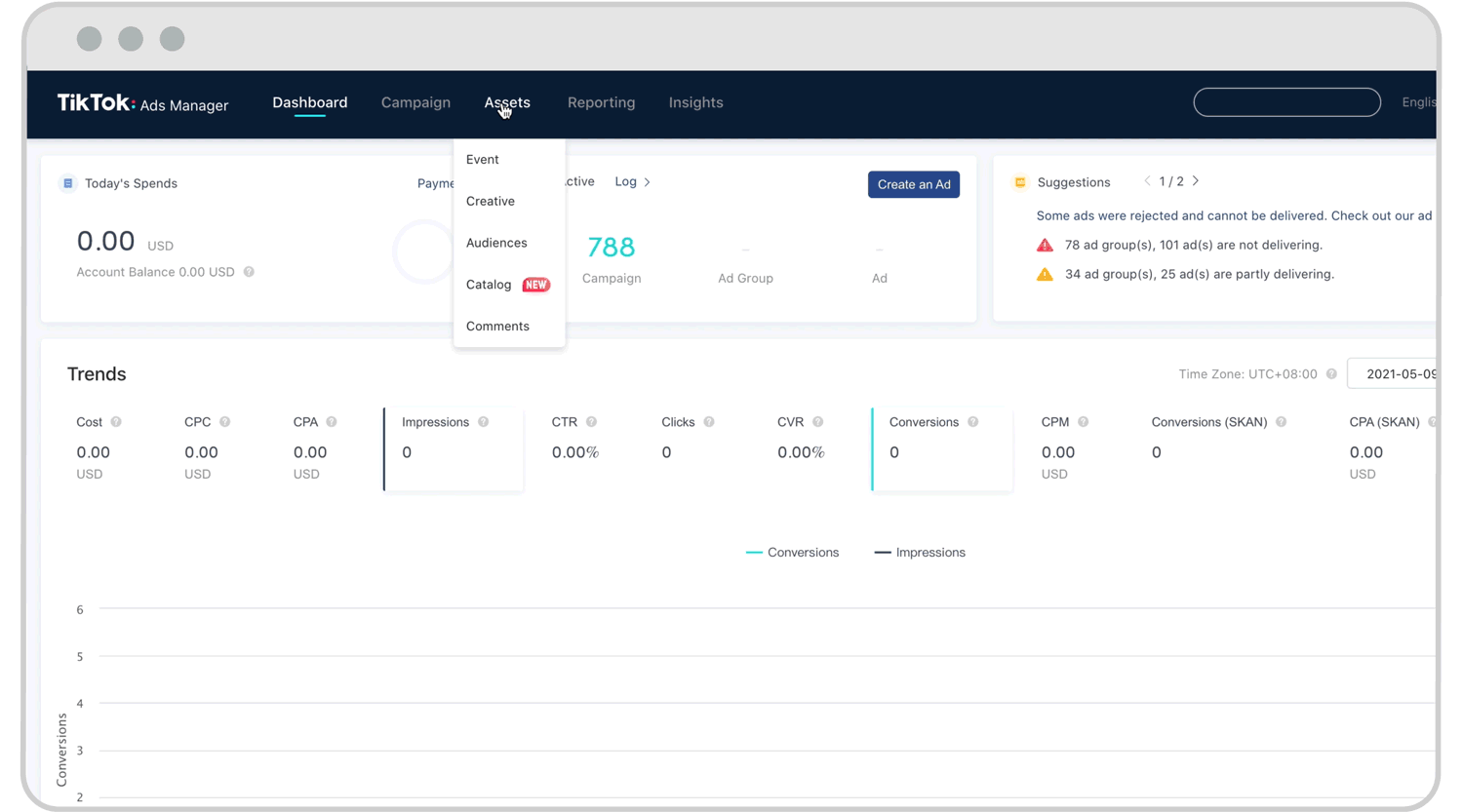
다음 파트너 플랫폼 중 하나에서 직접 카탈로그를 생성하고 제품을 동기화할 수도 있습니다.
2단계. 제품 업로드
카탈로그를 생성한 후 제품을 업로드해야 합니다.
카탈로그를 선택합니다.
화면 왼쪽의 관리에서 제품을 클릭합니다.
그런 다음 제품 업로드 버튼을 클릭합니다.
제품을 카탈로그에 업로드할 방법을 선택하고 다음 중에서 선택합니다.
수동으로 추가: 각 제품의 양식을 작성합니다.
데이터 피드 일정: 온라인 파일에서 자동으로 제품을 불러옵니다.
파일 업로드: 템플릿에서 제품을 업로드합니다.
제품을 업로드할 때 데이터 피드 이름을 입력해야 카탈로그에 업로드한 제품을 관리하는 데 도움이 됩니다.
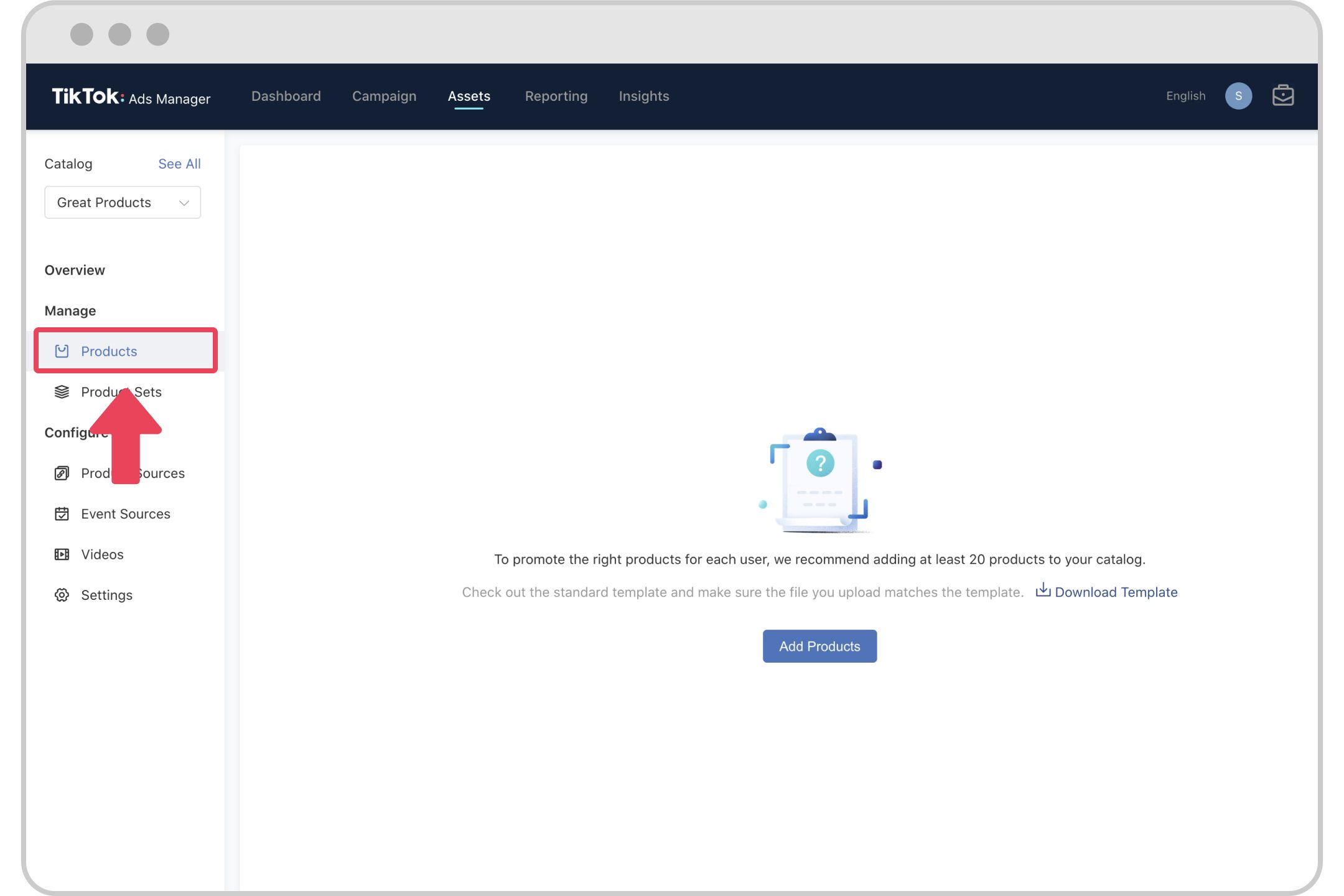
3단계. 동영상 생성
제품을 카탈로그에 업로드한 후 카탈로그의 제품에 대한 동영상을 생성해야 합니다
카탈로그로 이동합니다.
구성에서 동영상을 클릭합니다.
카탈로그의 제품에 대해 생성할 동영상 스타일 유형을 선택합니다.
다이나믹 동영상 생성기(DVG): TikTok과 아주 잘 어울리는 느낌이 나도록 설계된 템플릿을 사용하여 제품을 최적화된 동영상 광고로 자동 전환하는 도구입니다. 이미지, 텍스트, 가격 등 제품 카탈로그의 관련 정보를 시각화한다는 것을 의미합니다. 이 시각화 자료는 상황상 적합한 효과, 음악, 스티커와 어우러져 사용자 참여를 유지하도록 설계되었습니다.
사용자 지정 템플릿 동영상:
브랜드 맞춤 구성: 브랜드의 시각적 아이덴티티를 반영하는, 완전 사용자 지정 크리에이티브 유닛을 개발할 수 있게 해주는 솔루션입니다. 시그니처 색상, 로고, 시각 효과, 사용자 지정 오디오도 사용할 수 있습니다. 성공적인 광고주는 '무료 배송' 또는 '구매 시 사은품 증정' 등 잠재 고객을 유치하기 위해 강력한 상업적 메시지를 사용하곤 합니다.
TikTok 템플릿 사용 준비 완료: 30개 이상의 TikTok 템플릿이 구축되었습니다. 플랫폼에 어울리는 모습과 느낌이지만 광고주가 자사 제품과 메시지를 선보이기 위해 사용자 지정할 수 있습니다. 여기에서 몇 번의 클릭으로 DSA 크리에이티브 자산을 생성할 수 있습니다!
카탈로그에 다이나믹 동영상을 생성하는 방법에 대한 자세한 정보는 아래 동영상을 참조하세요.
참고:
카탈로그에 제품 동영상의 링크가 포함된 경우 제품에 대한 동영상을 생성할 필요가 없습니다.
각 카탈로그는 한 번에 최대 20개의 동영상 패키지로 구성될 수 있습니다. 다른 동영상 패키지를 생성하려면 하나를 삭제하고 다른 동영상 패키지를 생성하세요.
4단계. 이벤트 소스 연결
앱 측정 파트너 또는 TikTok 픽셀을 카탈로그에 연결하면 사람들이 앱 또는 웹사이트와 상호 작용하는 방식에 따라 동적으로 광고를 표시할 수 있습니다.
TikTok 광고 관리자 메뉴 왼쪽에서 구성으로 이동한 다음 이벤트 소스를 클릭합니다.
다음 옵션 중에서 카탈로그를 연결할 항목을 선택합니다.
앱 이벤트 소스: TikTok의 측정 파트너와 함께 인앱 이벤트를 추적하고 이벤트와 카탈로그를 연결합니다.
픽셀 이벤트 소스: 카탈로그를 웹사이트에서 발생하는 이벤트와 연결합니다.
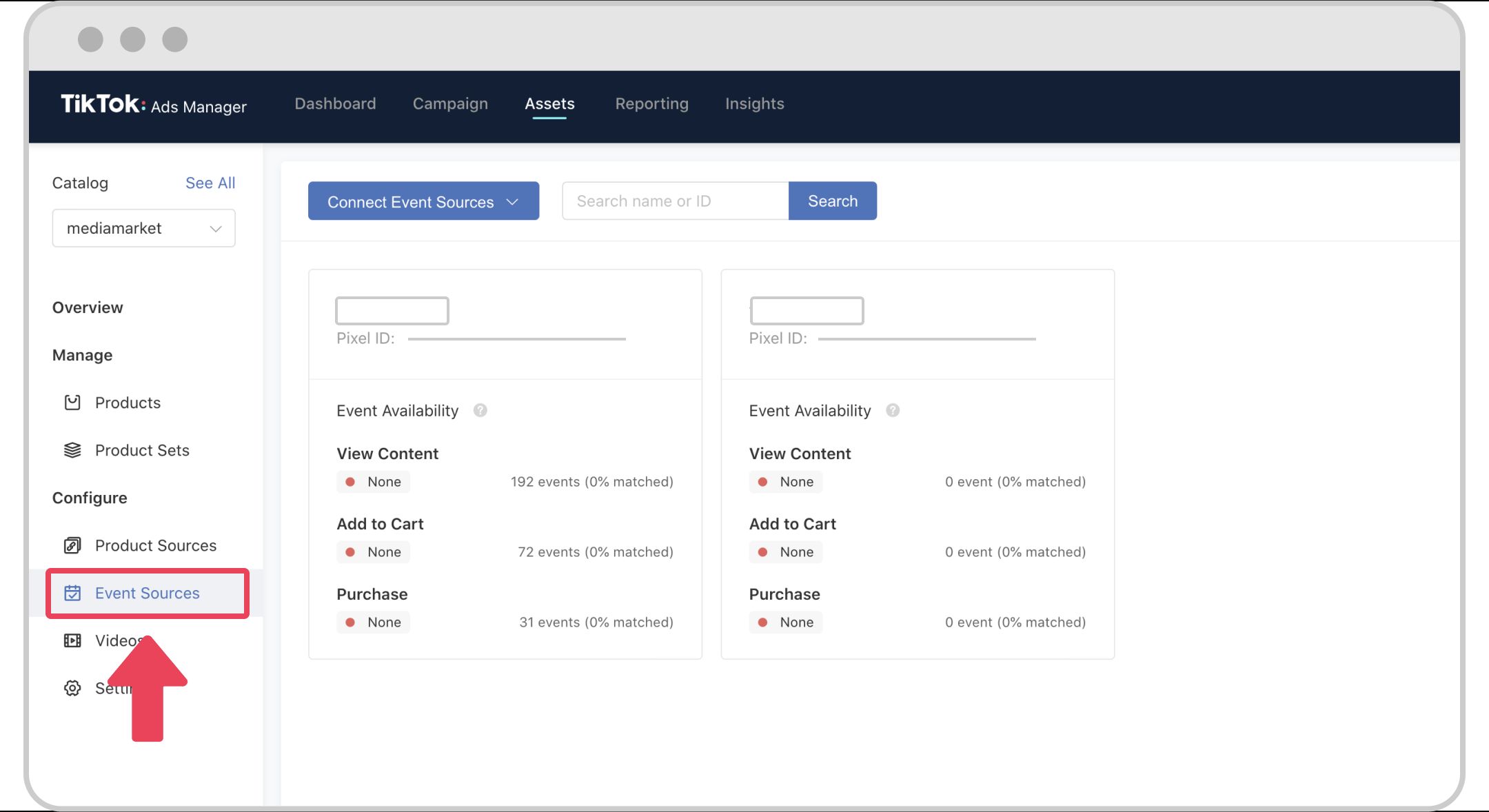
이벤트 소스를 카탈로그에 연결하는 방법에 대한 자세한 정보는 아래 동영상을 시청하세요.
5단계. 카탈로그 판매 캠페인 생성
카탈로그를 생성하고, 제품을 업로드하고, 동영상을 만들고, 이벤트 소스를 연결했으면 캠페인을 생성할 준비가 된 것입니다.
캠페인 수준에서
시작하려면 캠페인 탭으로 이동하여 생성을 클릭합니다.
광고 목표 아래에서 카탈로그 판매를 선택합니다.
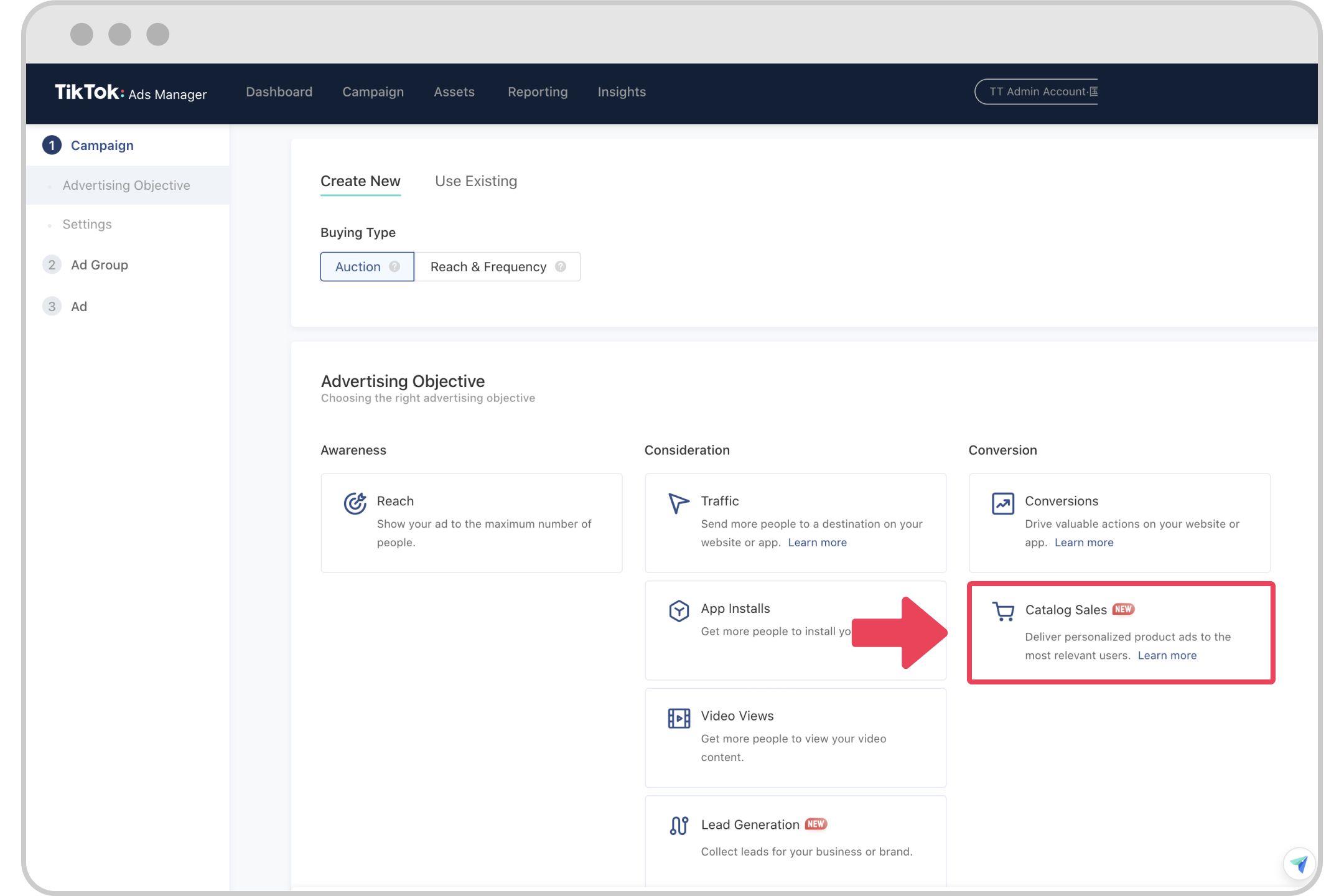
광고 그룹 수준에서
제품 아래에서 카탈로그를 선택하고 제품 세트를 선택합니다.
모든 제품이 기본으로 선택됩니다.
제품이 앱 또는 웹사이트에서 판매 대상인지 선택합니다.
앱을 선택한 경우 드롭다운 메뉴에서 앱을 선택합니다.
웹사이트를 선택한 경우 픽셀을 선택하고 최적화 이벤트를 선택합니다.
타기팅에서 오디언스를 선택합니다.
웹사이트 또는 앱에서 특정 제품에 관심을 보인 사람들에게 제품 광고를 표시하려면 타깃 변경을 선택합니다.
타깃 변경을 사용하는 경우 오디언스에 포함하거나 제외할 이벤트와 해당 이벤트가 발생한 기간을 선택해야 합니다.
또한 타겟 변경에서 사용자 지정 오디언스를 포함하거나 제외할 수 있습니다.
새로운 잠재 고객에게 제품 광고를 표시하려면 잠재 고객 찾기를 선택합니다.
잠재 고객 찾기 오디언스를 사용 중인 경우 오디언스에 포함하거나 제외할 수 있는 사용자 지정 오디언스를 선택할 수 있습니다.
앱에서 제품을 판매 중인 경우 앱을 설치한 사람들로부터 사용자 지정 오디언스를 생성하고 잠재 고객 찾기 오디언스에서 제외하는 것을 권장합니다.
나머지 광고 그룹 선택을 완료합니다.
광고 수준에서
카탈로그 판매 캠페인에 표시할 크리에이티브를 결정합니다.
동영상 생성기 또는 다이나믹 동영상 생성기를 사용하여 생성한 동영상을 사용하려면 광고 게재를 위한 동영상 디자인 지정을 클릭한 다음 동영상 패키지를 선택합니다.
제품 동영상 URL 파라미터 아래에서 카탈로그에 포함한 동영상을 사용하려면 비워둡니다.
카탈로그에 제품 동영상 URL이 포함되어 있지 않은 경우, 시스템은 카탈로그에서 생성한 동영상 디자인을 표시합니다.
웹사이트에서 제품을 프로모션 중인 경우 웹사이트 유형을 선택합니다.
제품 링크를 선택하여 카탈로그에 게시한 사이트의 특정 제품 페이지로 트래픽을 유도합니다.
사용자 지정 링크를 선택하여 광고 그룹에 적용할 URL을 입력합니다.
앱에서 제품을 판매 중인 경우 딥링크 유형을 선택합니다.
카탈로그의 각 제품에 제공한 딥링크를 사용하려면 제품 딥링크를 선택합니다.
전체 광고 그룹에 적용될 딥링크를 입력하려면 사용자 지정 링크를 입력합니다.
그런 다음 대체 유형을 선택하면, 앱이 설치되지 않은 사용자의 경우 링크가 어디로 연결될지 결정됩니다.
그런 다음 캠페인을 게시합니다.
다이나믹 쇼케이스 애즈(DSA) 생성 방법에 대한 자세한 정보는 아래의 동영상을 시청하세요.
